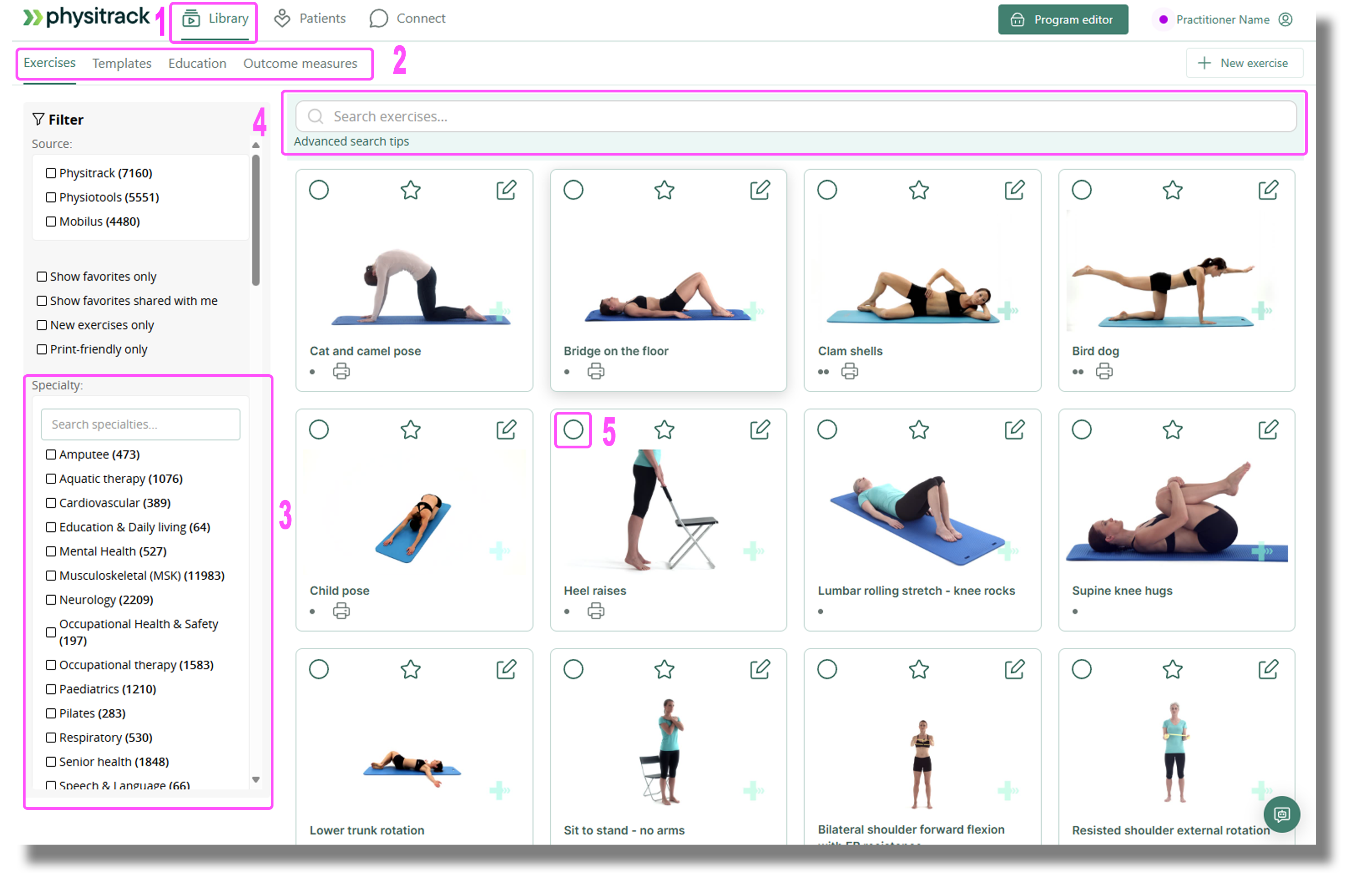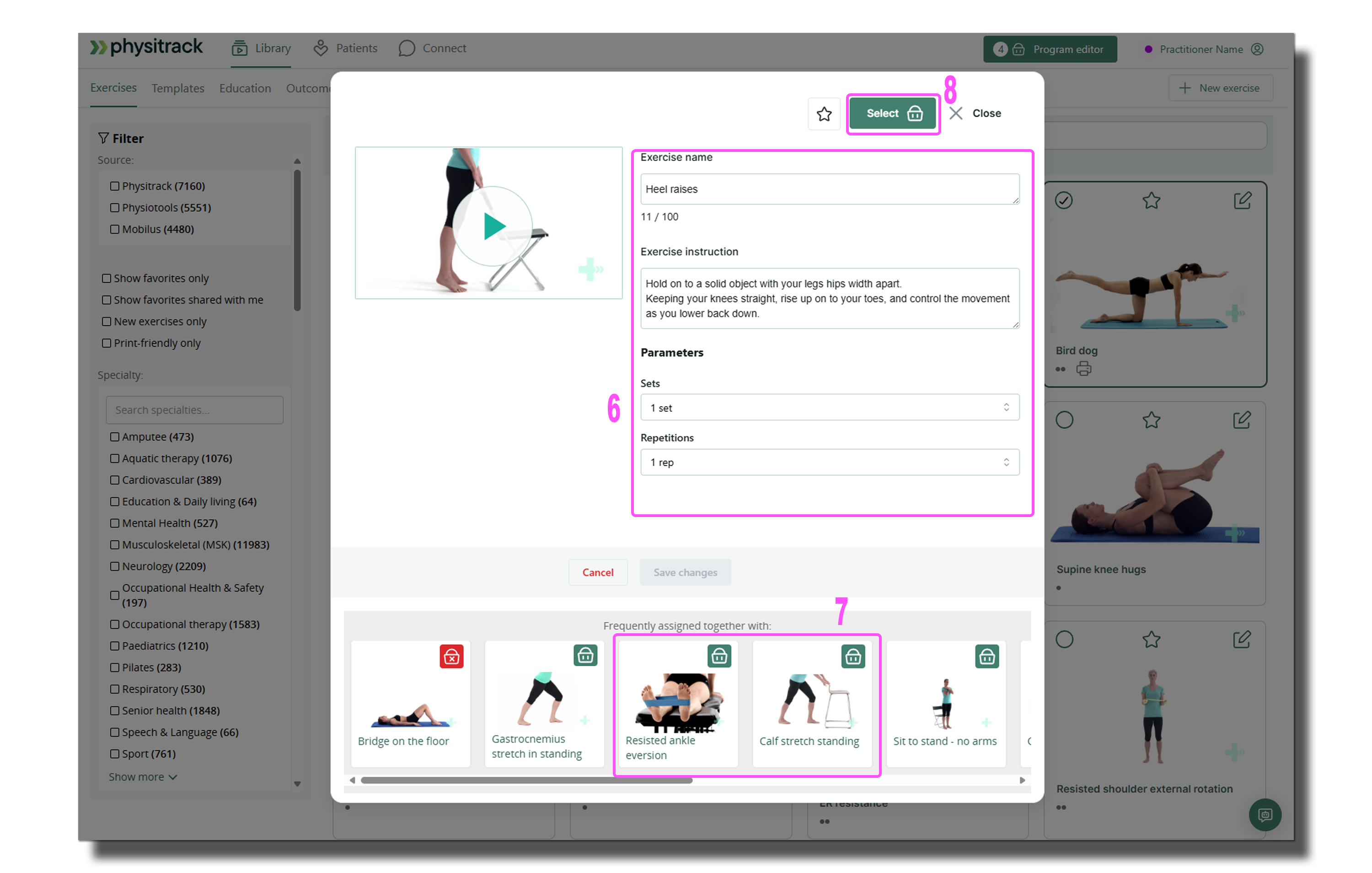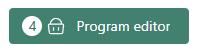Przypisz swój pierwszy program: wybierz zawartość
- Zaloguj się na swoje konto Physitrack.
- W górnej części ekranu kliknij Bibliotekę (1), a następnie przejdź (u góry) do Ćwiczeń (2).
- Użyj filtrów (3) po lewej stronie, aby znaleźć ćwiczenia dla odpowiedniej specjalizacji, stawu, ruchu lub celu.
- Ćwiczenia można również znaleźć za pomocą pola wyszukiwania (4). Postaramy się wtedy pomóc, podając sugestie dotyczące często wyszukiwanych lub powiązanych ćwiczeń.
Po znalezieniu odpowiedniego ćwiczenia wybierz je, klikając kółko w lewym górnym ro gu (5). Powtarzaj tę czynność do momentu wybrania wszystkich ćwiczeń.
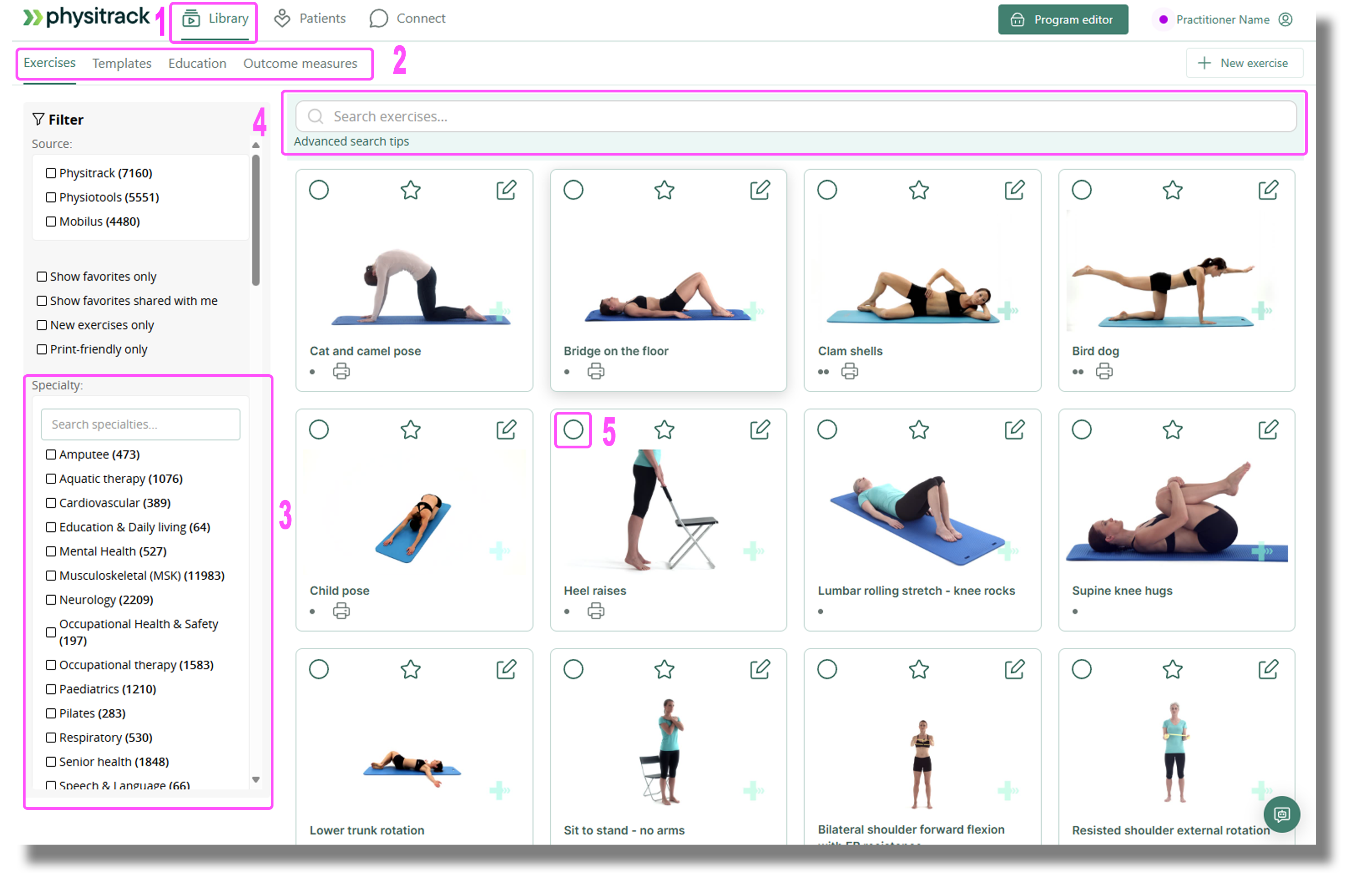
- Kliknij dowolne ćwiczenie, aby obejrzeć film i przeczytać opis (6).
- To okno pokazuje również , w połączeniu z jakimi innymi ćwiczeniami (7) to ćwiczenie jest często przypisywane.
Na tym ekranie, aby dodać ćwiczenie do tworzonego programu ćwiczeń, kliknij koszyk (8) w prawym górnym rogu.
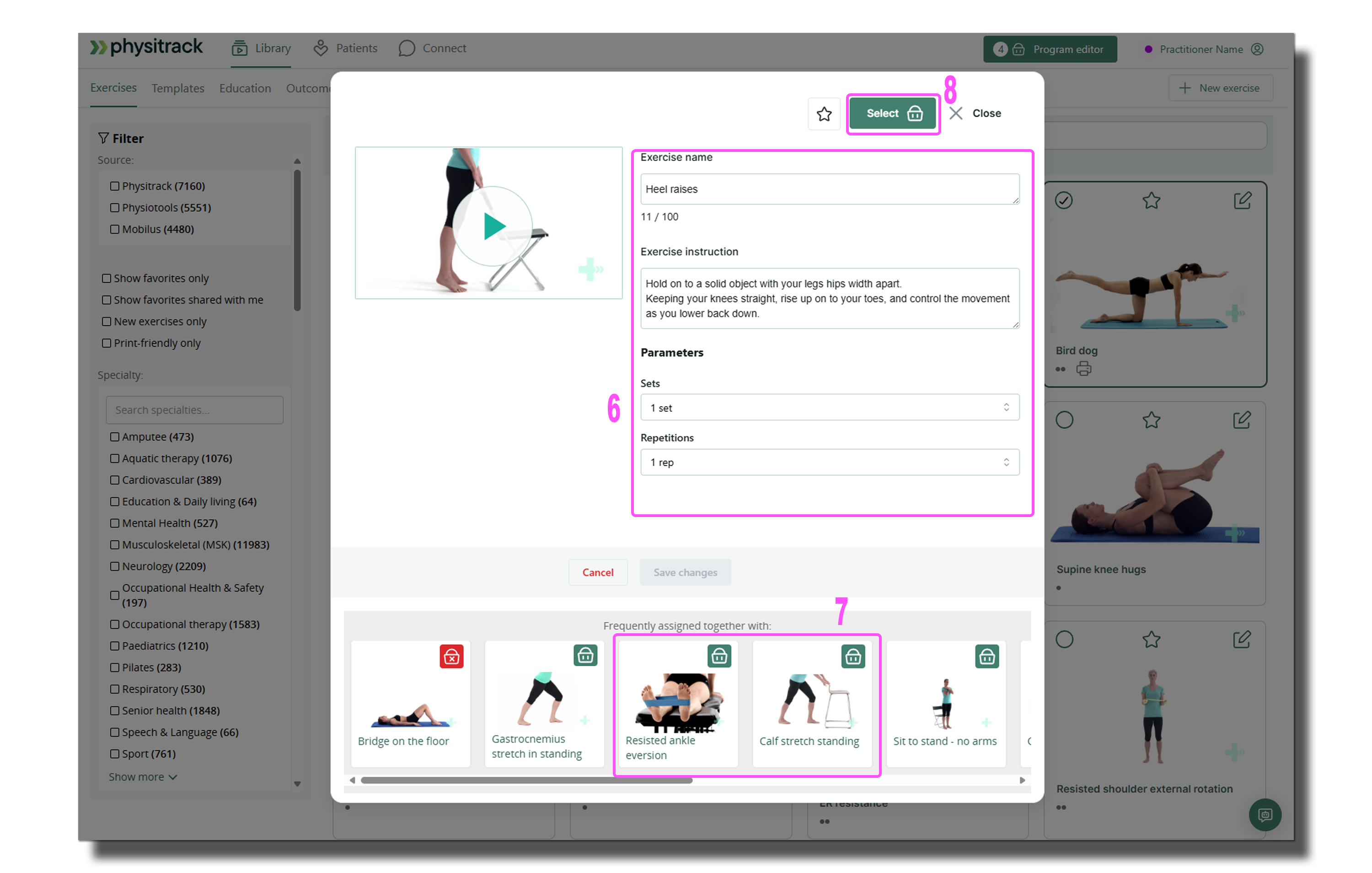
- Na liście filtrów można kliknąć filtry (patrz poniżej). Możesz także wpisać (część) filtra u góry - wybierz metodę, która najbardziej Ci odpowiada.

- Funkcja wyszukiwania swobodnego to bardzo wszechstronny sposób wyszukiwania. Na stronie Zaawansowana składnia wyszukiwania ćwiczeń (otwiera się w nowym oknie) można przeczytać więcej o tym, jak najlepiej wykorzystać tę funkcję wyszukiwania.
- Po kliknięciu kółka w celu wybrania ćwiczenia w kółku pojawi się znacznik. Ćwiczenie będzie również wyraźnie obramowane. Kliknij kółko ponownie, aby usunąć ćwiczenie z programu ćwiczeń

W ten sam sposób można również wybrać (gotowe) szablony, treści edukacyjne (ulotki) i mierniki wyników (kwestionariusze lub ankiety).

Czy wybrałeś już ćwiczenia i inne materiały? Następnie kliknij koszyk w prawym górnym rogu, aby przejść do następnego kroku , Edytor programów. Służy on do dalszego kształtowania programu ćwiczeń.
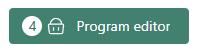
- Czy brakuje Ci jakichś ćwiczeń? Możesz łatwo dodać je do swojego konta Physitrack.
Dodajemy nowe materiały do Physitrack niemal każdego miesiąca. Brakuje ci ćwiczeń? Jeśli więcej praktyków o nie poprosi, sfilmujemy je i dodamy do biblioteki!
Sugestie tutaj są dla nas niezwykle ważne. Skontaktuj się z nami pod adresem support@physitrack.com i daj nam znać, czego dokładnie szukasz!
Ta strona jest częścią serii Physitrack w praktyce - stworzonej specjalnie dla początkujących użytkowników. Kliknij poniższe linki i odkryj możliwości, jakie oferuje Physitrack:
- Przypisz swój pierwszy program:
- Wybór ćwiczeń i innych treści
- Zaprojektuj swój program ćwiczeń
- Przypisz program do pacjenta
- Drukowanie programu ćwiczeń
- Co widzi pacjent po zalogowaniu się do aplikacji PhysiApp®?
- Śledzenie postępów pacjenta
- Wprowadzanie zmian w programie ćwiczeń pacjenta
- Dodaj logo swojej praktyki do konta Physitrack
- Dodaj własne ćwiczenia i materiały edukacyjne
- Dodaj współpracowników do subskrypcji Physitrack
- Udostępnianie pacjentów i/lub dodanych treści współpracownikom
- Korzystanie z telezdrowia w celu zapewnienia optymalnej opieki zdalnej
Nie masz tyle czasu i chcesz zacząć szybciej? W takim razie sprawdź 5 kroków do szybkiego startu z Physitrack
Chcesz korzystać z Physitrack jeszcze efektywniej? Sprawdź Marieke's Uniwersytet Physitrack lub nasze specjalne wskazówki dotyczące produktywności!